نصائح وحيل Microsoft Teams
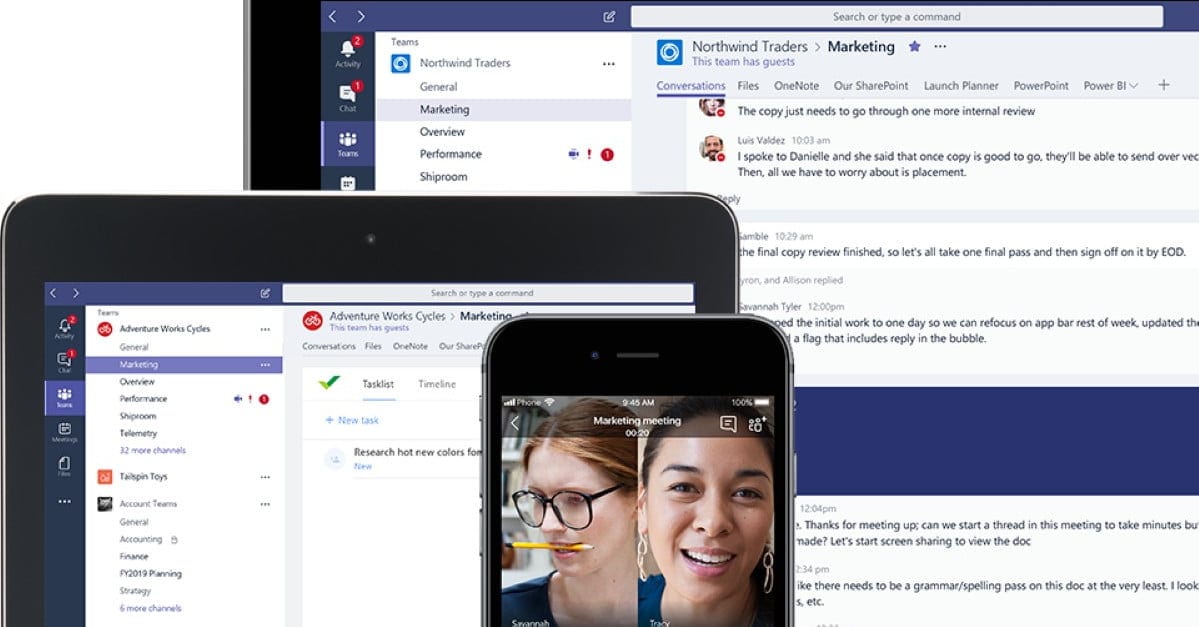
تعمل Microsoft Teams بشكل أفضل عندما يكون المستخدمون على دراية بكل الأشياء المفيدة التي يمكنها القيام بها. يحتوي تطبيق التعاون هذا ، الذي يعد جزءًا من Office 365 ، على الكثير من خيارات مشاركة البيانات والبيانات تحت السطح ، وكلها مفيدة للفرق من أي شركة أو مجموعة. إليك الحيل المفضلة لدينا ، ولماذا يجب أن تجربها.
إعادة ترتيب الفرق بالترتيب الذي تفضله

يستخدم العديد من الأشخاص Teams من خلال متابعة وتفضيل الفرق التي يحتاجون إلى مواكبة أو المشاركة فيها – إنها طريقة سهلة لإضافة جميع المشاريع التي ترغب في مراقبتها. ومع ذلك ، يمكن أن يكون هذا أمرًا مربكًا بسرعة ، وبناء قائمة بالفرق المختلفة والقنوات المرتبطة التي يجب عليك فرزها باستمرار للحصول على المعلومات التي تريدها.
تتمثل إحدى طرق التعامل مع هذا في تحريك فرقك ببساطة ، وهو أمر لا يعرفه عدد مدهش من المستخدمين يمكنك فعله. اختر فريقًا وانقر نقرًا طويلًا واسحبه إلى أعلى قائمة Teams على الجانب الأيسر من النافذة. ستتحول القائمة بأكملها إلى اللون الرمادي قريبًا ، مما يعني أنه أينما تسحب وتطلق هذا الفريق ، فسيكون هذا هو موقعه الجديد في القائمة. استخدم هذا لنقل جميع فرقك المهمة إلى القمة بالترتيب المنطقي.
استخدم نظام التصفية

حدد نشاط علامة التبويب في Teams ، وسترى جميع الأنشطة الحديثة عبر قنواتك. إنها خطوة أولى شائعة للمستخدمين الذين يفتحون Teams في الصباح. لسوء الحظ ، إذا كنت جزءًا من الكثير من القنوات ، يمكن أن تتحول الإخطارات في النشاط إلى قائمة طويلة مختلطة إلى حد ما.
قم بتغيير هذا باستخدام نظام التصفية. اذهب إلى نشاط وانقر فوق القليل منقي في أعلى يمين القائمة. سيسمح لك هذا بتصفية جميع الأنشطة الأخيرة وفقًا لمعايير مختلفة ، بناءً على ما هو مهم بالنسبة لك. معظم المستخدمين سيجدون يذكر تصفية الأكثر فائدة حيث يمكنهم رؤية كل رسالة حيث يتم ذكرها مباشرة أولاً.
إرسال رسائل عبر علامات واسعة
يمكن للمشرفين تعيين علامات معينة لأعضاء الفريق المختلفين بناءً على دورهم. إذا قامت مؤسستك بذلك ، فقد تكون طريقة سهلة للغاية لإرسال رسائل مباشرة إلى الأشخاص الذين يحتاجون إلى رؤيتها فقط. على سبيل المثال ، يمكن لمدير المتجر إرسال ملاحظة مهمة إلى جميع المديرين الآخرين باستخدام علامةmanager في رسالتهم – وأيضًا لأي نوع آخر من الأدوار في الشركة.
بدّل الرسائل المهمة إلى الرسائل غير المقروءة

هل قرأت للتو رسالة مهمة ستحتاج حقًا إلى الرجوع إليها وفحصها في غضون بضع ساعات؟ تأكد من أنها تظل أولوية من خلال تغييرها مرة أخرى إلى غير مقروءة. مرر فوق الرسالة للوصول إلى الخيارات الخاصة بها. تحديد الحذف > وضع علامة كغير مقروءة.
قم بتثبيت تطبيقاتك المفضلة
هل تستخدم الكثير من التطبيقات لإنجاز العمل أثناء التواصل في Teams؟ قم بتثبيت هذه التطبيقات بجانب نافذة Teams الخاصة بك لسهولة الوصول إليها وقتما تشاء. اذهب تطبيقات قسم ، ابحث عن التطبيق الذي تريده ، وانقر بزر الماوس الأيمن واختر دبوس. يمكنك أيضًا التحكم في ترتيب التطبيقات المثبتة في سياسات إعداد التطبيق قسم لوحة القيادة.
إضافة وإزالة أعضاء الفريق

ماذا يحدث عندما يخضع الفريق لتغيير كبير عند الانتقال إلى مشروع جديد أو مغادرة الأشخاص بشكل غير متوقع؟ قد تحتاج إلى نقل أعضاء الفريق أو إضافة أعضاء جدد.
مرر فوق اسم فريقك في فرق شريط على اليسار ، وانقر فوق الحذف لتوسيع القائمة. تحديد إدارة الفرق، وهذا سيفتح نافذة جديدة مع جميع أعضاء الفريق. يمكنك إزالة أي عضو فقط عن طريق تحديد X على اليمين ، أو استخدم أضف Membeأداة r لإضافة أشخاص جدد بسرعة.
إذا وجدت نفسك تفعل هذا كثيرًا لفريق ، ففكر في تعيين حالة ضيف معينة لأعضاء ، والتي توفر أذونات محدودة أكثر مصممة لأولئك الذين سيكونون مع الفريق أو المؤسسة مؤقتًا فقط. يمكن لأي شخص لديه حساب بريد إلكتروني في Office 365 أن يكون ضيفًا.
انتقل إلى النص المنسق للرسائل المهمة

ماذا لو كانت لديك رسالة مهمة حقًا للفريق ، وهي رسالة ربما تحتاج إلى التمسك بها أو على الأقل إبرازها للتأكد من بروزها؟ استخدم نص منسق لتنسيق هذه الرسالة بالطريقة التي تريدها بالضبط. في نافذة الرسالة ، انظر إلى الرموز في الأسفل: على اليسار ، يجب أن يكون هناك حرف أيقونة بالقلم. حدد هذا لتشغيل تنسيق النص المنسق. يسمح لك هذا بتغيير لون الخط وحجمه ، وغامق أو مائل ، وإنشاء قوائم ذات تعداد نقطي ومرقّم ، والمزيد.
دمج مخطط مايكروسوفت

يمكن للفرق دمج البيانات من جميع أنواع الأشياء ، من SharePoint إلى Giphy. يعد Microsoft Planner أحد أكثر عمليات التكامل المفيدة للفريق العادي. إذا كانت مؤسستك تستخدم مخطط لتخطيط المهام وتقديم تفاصيل للخطوات الرئيسية للمشروع ، انقر على اليمين لإضافته إلى Teams ، تمامًا مثل تثبيت أي تطبيق. ثم حدد علامة زائد على مخطط من Teams لإنشاء مهمة جديدة.
معظم تطبيقات Microsoft لديها هذا النوع من التكامل مع Teams ، ولكن الوصول إلى Planner مفيد بشكل خاص عند وضع الخطط.
إعادة توجيه رسائل البريد الإلكتروني إلى سلسلة محادثات

هل تعلم أنه يمكنك إعادة توجيه بريد إلكتروني كامل إلى محادثة Teams كلما احتجت إلى ذلك؟ لكل قناة عنوان بريد إلكتروني خاص بها. ابحث عن طريق الذهاب الى الحذف حسب اسم القناة واختيارها والاختيار احصل على عنوان بريد إلكتروني. انسخ عنوان البريد الإلكتروني الذي تم إنشاؤه ، ثم استخدم هذا العنوان في Outlook أو برنامج بريد إلكتروني آخر لإعادة توجيه رسائل البريد الإلكتروني المهمة ، وإرسال الروابط إلى المستندات ، وما إلى ذلك. إنها مفيدة حقًا عند نشر الرسائل أو المعلومات.
اختر بعض اختصارات لوحة المفاتيح الرائعة
في شريط البحث في Teams ، يمكنك كتابة الأمر “/ keys” ورؤية جميع مفاتيح الاختصارات المتاحة التي يمكن لـ Teams استخدامها. تصفح حولك وحاول اختيار بعض المفضلة لديك! فمثلا:
- ج سيأخذك مباشرة إلى مربع الإنشاء.
- Command + O سوف تساعدك على إرفاق ملف برسالة.
- ص يذهب على الفور إلى الرد على الموضوع.
- Command + فاصلة يفتح الإعدادات.
أضف إشارات مرجعية مهمة

تتضمن الخيارات التي تحصل عليها من التمرير فوق رسالة رمز إشارة على شكل شريط. حدد هذا ، وسيتم وضع إشارة مرجعية على هذه الرسالة أو الدردشة للرجوع إليها مستقبلاً. يمكنك رؤية جميع رسائلك التي تم وضع إشارة عليها في أي وقت بالانتقال إلى شريط بحث Teams وكتابة “/ save” للحصول على القائمة الكاملة.
انتقل إلى وضع عدم الإزعاج
هناك الكثير من الأوامر المفيدة في Teams ، ولكن الأمر الذي يمكن للجميع استخدامه من وقت لآخر هو أمر عدم الإزعاج. ما عليك سوى كتابة “/ dnd” في شريط بحث Teams ، وستتوقف جميع التنبيهات والنوافذ المنبثقة والإشعارات. عندما تكون مستعدًا للرجوع مرة أخرى إلى مجموعة Teams ، اكتب الأمر “/ available” للحصول على التنبيهات مرة أخرى.
توصيات المحررين
-
ما هي فرق مايكروسوفت؟ نظرة على النظام الأساسي للتعاون من Microsoft
-
كيفية استدعاء بريد إلكتروني في Outlook
-
كيفية تغيير كلمة مرور Outlook الخاصة بك
-
أفضل تطبيقات تدوين الملاحظات لنظامي التشغيل iOS و Android
-
سلاك مقابل مايكروسوفت الفرق
المصدر : digitaltrends.



